Plugin Obrolan WhatsApp WP
Diterbitkan: 2019-03-18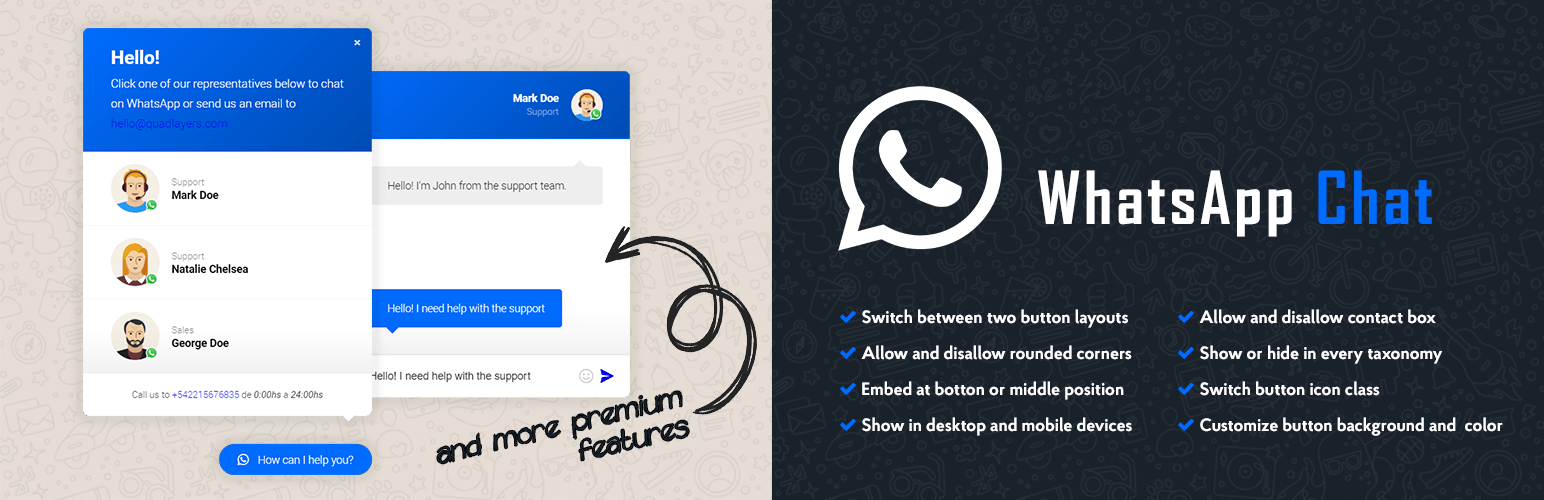
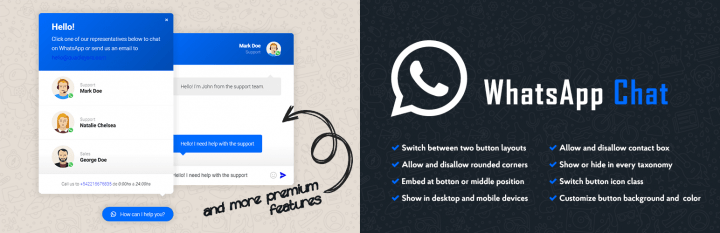
Jika Anda memiliki bisnis, Anda tahu bahwa kebahagiaan pelanggan Anda adalah salah satu hal terpenting. Anda juga tahu bahwa sangat penting untuk memiliki tim dukungan pelanggan yang mudah dijangkau. Dengan WhatsAPP memiliki 1,5 miliar pengguna aktif bulanan , WhatsApp Chat for WordPress plugin adalah alat yang ampuh yang memungkinkan pelanggan Anda untuk memulai obrolan langsung dari situs web Anda.
Plugin WP WhatsApp Chat memungkinkan pengunjung dan pelanggan Anda untuk mengirim pesan langsung kepada Anda atau beberapa nomor telepon agen.
Ada beberapa opsi lisensi yang tersedia. Anda dapat memulai dengan versi gratis atau mendapatkan lisensi pribadi, agensi, atau pengembang yang sesuai dengan kebutuhan Anda.
Lihat demo online plugin WP WhatsApp Chat.
Ikhtisar Plugin Obrolan WP WhatsApp
Beberapa akun anggota tim
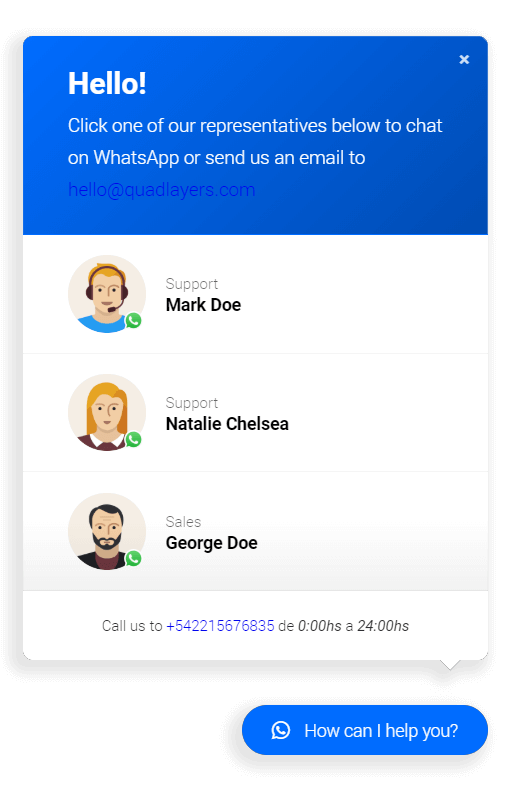
Plugin kami memungkinkan Anda untuk memasukkan akun agen tak terbatas dengan nama dan label mereka di dalam kotak untuk memberikan kontak langsung ke berbagai area dukungan situs Anda.
Antarmuka kotak obrolan untuk setiap agen
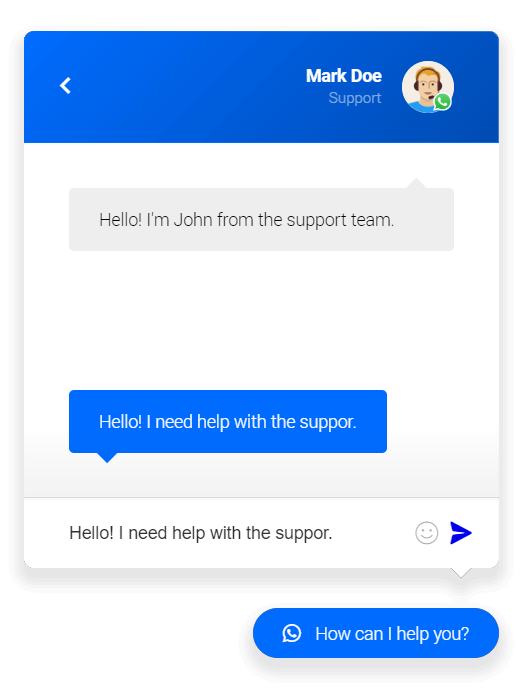
Obrolan WhatsApp untuk WordPress memungkinkan Anda menyertakan kotak obrolan untuk setiap agen tempat pengguna Anda dapat mengetik pesan pertama mereka.
Setelah pengguna menyelesaikan pesan di dalam kotak dan menekan tombol kirim, pesan itu akan dialihkan ke web atau aplikasi WhatsApp jika ada di perangkat seluler.
Pesan agen khusus
Memungkinkan Anda untuk mengatur pesan khusus untuk setiap agen yang akan ditampilkan di kotak obrolan
Pesan pengguna khusus
Anda dapat memilih pesan pengguna yang telah ditentukan yang akan dikirim ke nomor telepon agen
Ketik pesan pengguna
Izinkan pengguna Anda mengetik pesan mereka sendiri sebelum mengirimkannya ke nomor telepon agen
Sesuaikan pengaturan warna dan tata letak Anda
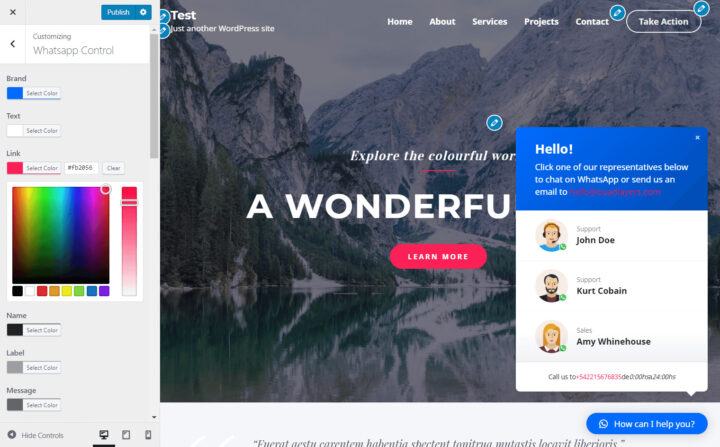
Sesuaikan warna agar sesuai dengan tema situs Anda dan teks untuk mewakili bahasa pengguna utama Anda melalui antarmuka penyesuai langsung WordPress.
Pilih di antara ikon khusus kami
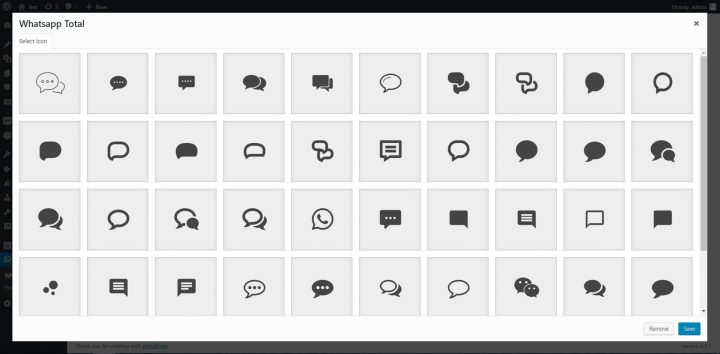
Plugin kami memungkinkan Anda untuk memilih di antara lebih dari empat belas ikon untuk disertakan dalam tombol Whatsapp Anda.
Menyiapkan Plugin Obrolan WhatsApp WP Anda
Area Tombol
Area ini menyediakan berbagai pengaturan yang menentukan tampilan/tata letak tombol/gelembung obrolan whatsAPP awal
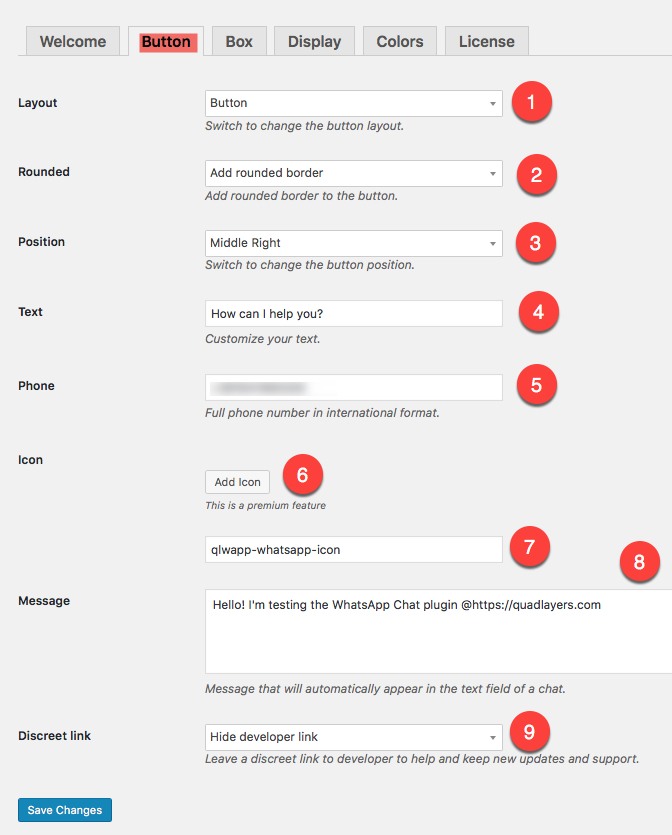
1. Tata Letak
Pilih dengan mudah antara gaya tata letak gelembung atau tombol untuk tombol awal obrolan langsung Anda, seperti dalam contoh berikut: 
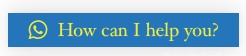
2. Bulat
Tambahkan atau hapus batas bulat ke tombol, seperti dalam contoh berikut:
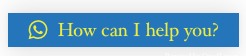

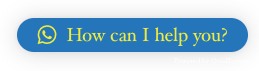

3. Posisi
Pilih posisi tombol Anda. Kiri Tengah, Kanan Tengah atau Kiri Bawah, Kanan Bawah.
4. Teks
Teks awal yang muncul di sebelah tombol. Misalnya: “Apa yang bisa saya bantu?”
5. Telepon
Nomor telepon yang Anda gunakan di aplikasi WhatsApp Anda.
6. Ikon
Dalam versi premium plugin, Anda dapat memilih di antara lebih dari empat belas ikon untuk disertakan dalam tombol Whatsapp Anda.

8. Pesan
Pesan yang secara otomatis akan muncul di kolom teks obrolan. Anda dapat memilih pesan pengguna yang telah ditentukan yang akan dikirim ke nomor telepon agen. Anda juga dapat mengizinkan pengguna Anda untuk mengetik pesan mereka sendiri sebelum mengirimkannya ke nomor telepon agen.
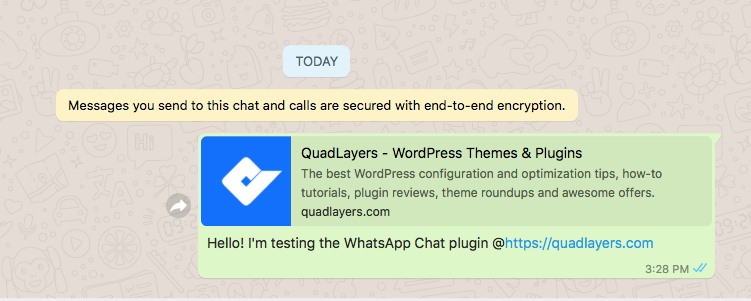
9. Tautan terpisah
Tinggalkan atau sembunyikan tautan rahasia ke pengembang untuk membantu dan menyimpan pembaruan dan dukungan baru, seperti dalam contoh berikut:
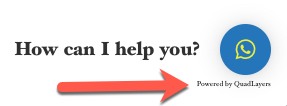
Area Kotak
Area ini menyediakan pengaturan untuk Kotak Kontak Anda.
Salah satu fitur hebat yang hadir dengan versi premium dari WhatsApp Chat for WordPress plugin adalah memungkinkan Anda untuk memasukkan akun agen tak terbatas dengan nama dan label mereka di dalam kotak untuk memberikan kontak langsung ke berbagai area dukungan di situs Anda.
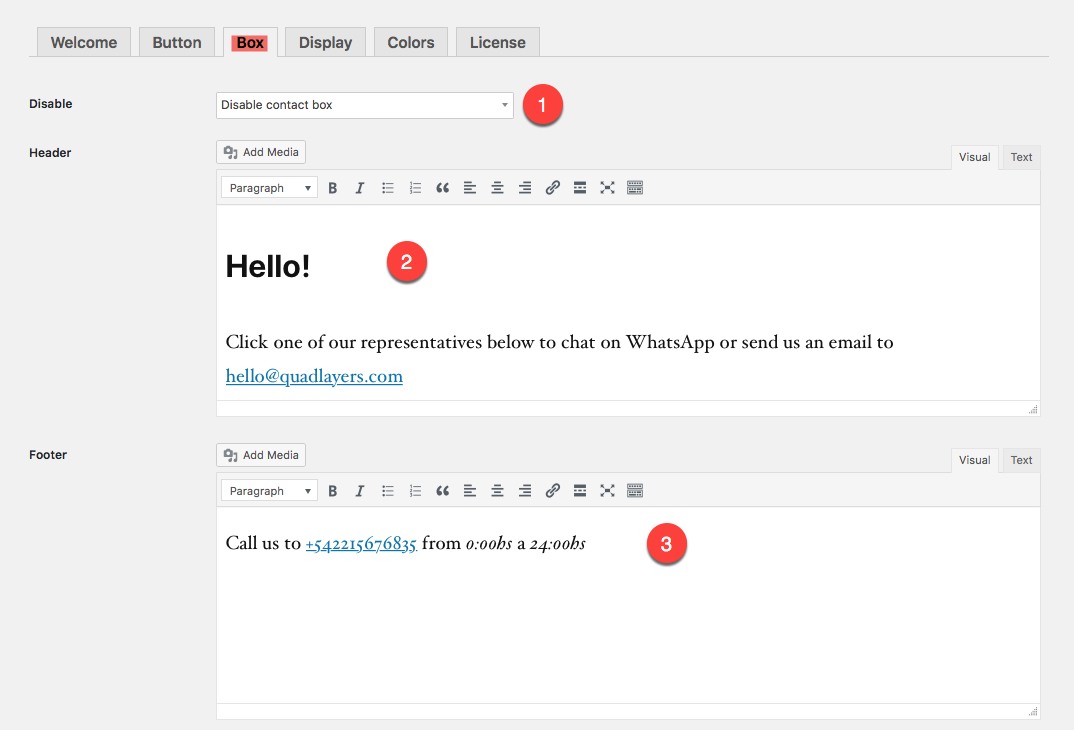
1. Nonaktifkan
Mengaktifkan atau menonaktifkan kotak kontak dengan mudah. Contoh kotak yang diaktifkan: 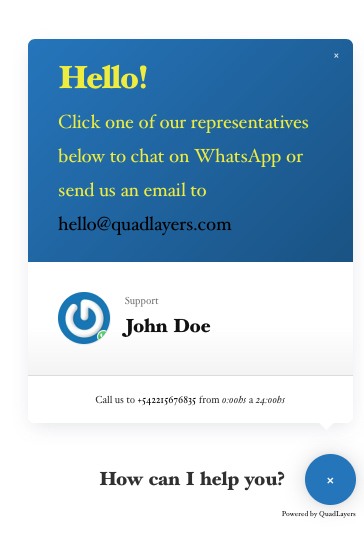
Jika kotak dinonaktifkan, tombol/gelembung biasa muncul.
2. Tajuk
Teks khusus yang akan muncul di bagian header kotak kontak 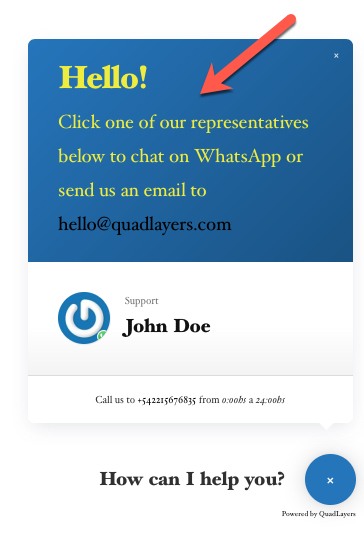
3. Catatan Kaki
Teks khusus yang akan muncul di bagian footer kotak kontak 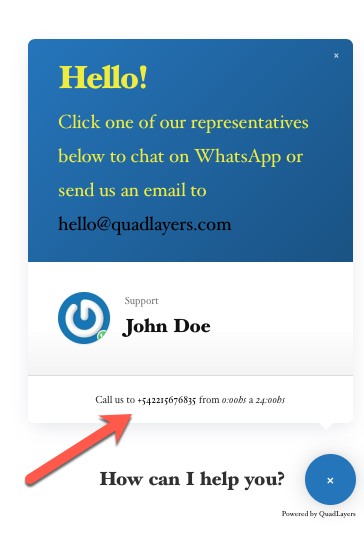
4. Tanggapan
Anda dapat menentukan respons awal Anda terhadap pesan pelanggan. Contoh: “Saya akan dengan senang hati membantu Anda”
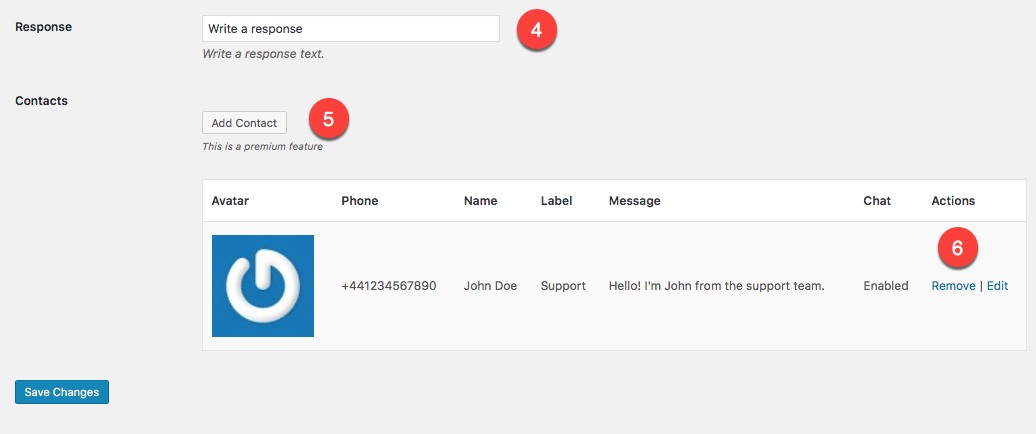
5. Kontak
Dengan fitur premium ini, lebih mudah dari sebelumnya untuk memasukkan akun agen tak terbatas dengan nama dan label mereka di dalam kotak untuk memberikan kontak langsung ke berbagai area dukungan di situs Anda. Contoh kotak akun beberapa agen: 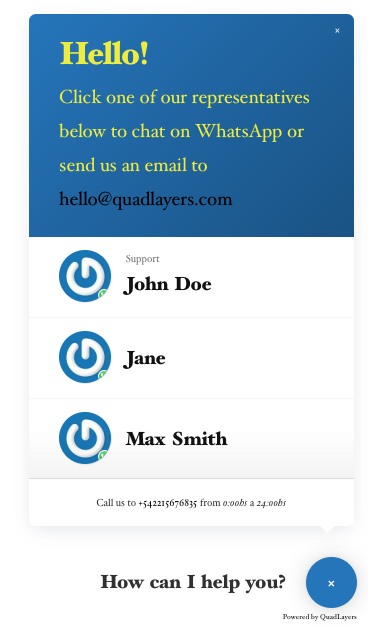
6. Hapus/Edit – Anda dapat dengan mudah mengedit info agen Anda atau menghapusnya.
Area Tampilan
Area ini memungkinkan Anda memutuskan perangkat dan/atau posting, halaman, kategori mana yang Anda inginkan untuk menampilkan tombol obrolan/gelembung atau kotak kontak.
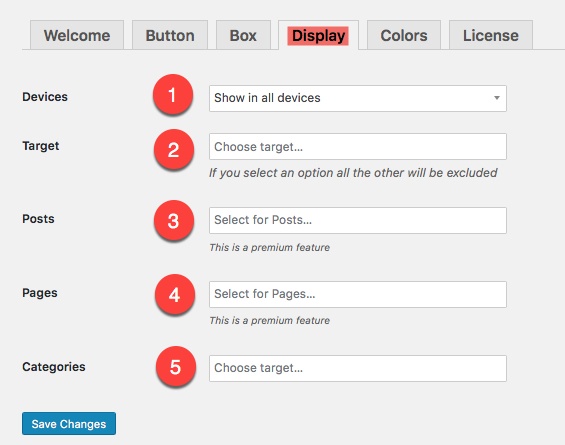
1. Perangkat
Pilih dengan mudah apakah Anda ingin tombol/gelembung obrolan atau kotak kontak Anda hanya muncul di desktop atau perangkat seluler. Defaultnya adalah untuk ditampilkan di semua perangkat.
2. Sasaran
Pilih halaman target Anda (halaman di mana tombol obrolan/kotak kontak gelembung Anda akan ditampilkan.) Jika Anda memilih satu opsi, semua opsi lain akan dikecualikan. Anda juga memiliki opsi untuk mengecualikannya dari semua halaman.
3. Postingan
Anda bahkan dapat menampilkan tombol obrolan/kotak kontak gelembung di kiriman mana pun yang Anda suka, atau mengecualikan dari semua kiriman yang ada. Fitur ini hanya tersedia dalam versi premium .
4. Halaman
halaman
Juga hanya tersedia dalam versi premium , fitur ini memungkinkan Anda untuk menampilkan tombol obrolan/kotak kontak gelembung di halaman mana pun yang Anda suka, atau mengecualikan dari semua halaman yang ada.
5. Kategori
Sembunyikan/tampilkan tombol obrolan/kotak kontak gelembung pada kategori apa pun yang Anda suka atau kecualikan dari semua kategori yang ada. Tersedia dalam versi premium saja.
warna
Area ini memungkinkan Anda memutuskan warna yang ingin Anda gunakan untuk berbagai bagian tombol/gelembung obrolan atau kotak kontak
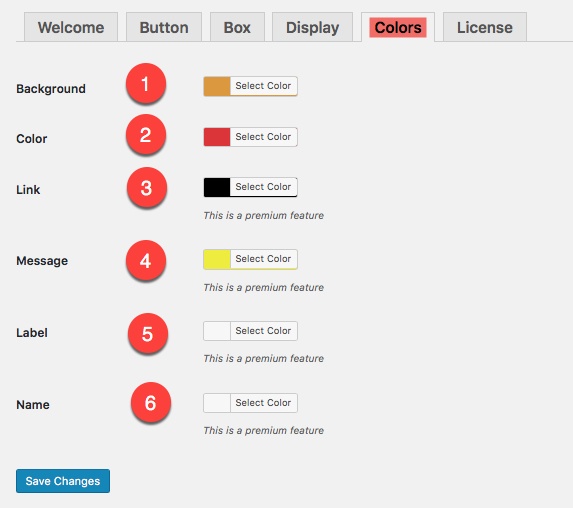
1. Latar Belakang
Warna latar belakang kotak kontak
2. Warna
Warna teks tajuk pesan
Pilihan lainnya hanya tersedia dalam versi premium :
3. Tautan
Warna tautan yang muncul di header kotak kontak
4. Pesan
Warna pesan teks agen
5. Label
Warna latar belakang label agen
6. Nama
Warna nama agen
Contoh kotak kontak dengan warna khusus yang ditentukan di atas:
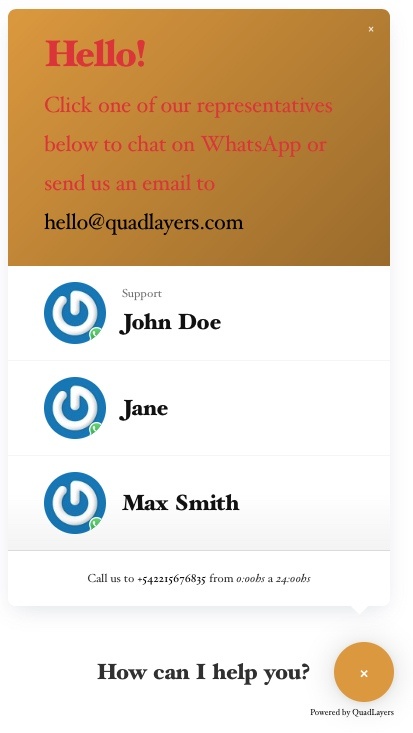
Lisensi
Area ini disediakan untuk kunci Lisensi Anda
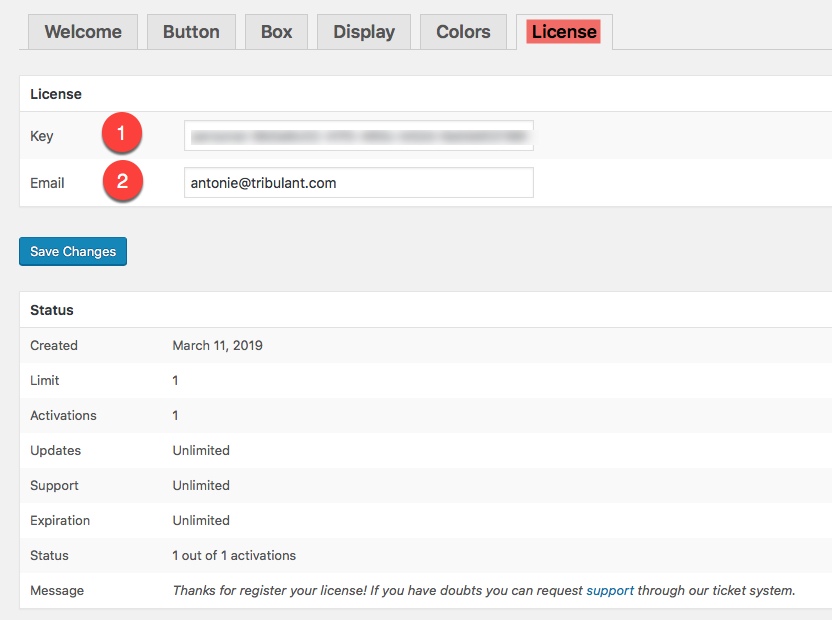
1. Kunci
Untuk mengaktifkan semua fitur yang tersedia dan untuk menikmati sepenuhnya plugin Obrolan WhatsApp, Anda harus memasukkan kunci serial Anda, yang akan Anda terima di email Anda setelah pembelian.
2. Email
alamat email yang terkait dengan lisensi plugin Obrolan WhatsApp Anda.
Seperti yang Anda lihat, plugin Obrolan WhatsApp harus dimiliki untuk membuat pelanggan Anda senang. Dengan plugin ini, Anda akan dapat memberi mereka jenis dukungan langsung yang layak mereka dapatkan.
 This content has been Digiproved © 2019 Tribulant Software
This content has been Digiproved © 2019 Tribulant Software 